Daftar Isi

LancangKuning.com - Siapa yang tidak ingin dengan background yang indah, dengan begitu pasti akan menghasilkan foto yang indah juga, tapi tenang sekarang kamu tidak perlu jauh-jauh lagi untuk mendapatkan background foto yang indah, dengan berbekal sebuah aplikasi anda sudah bisa merubah background foto anda dengan cepat, yaitu aplikasi Adobe Photoshop, aplikasi ini bisa merubah background foto anda dengan mudah dan cepat, adapun cara yang harus anda lakukan adalah
- Masukan Foto
Cara pertama yang harus anda lakukan adalah memasukan foto anda ke dalam photoshop nya dengan cara memilih File-Open-Pilih Foto pilih lah foto yang ingin anda ganti background nya .
- Mengubah Layer Background
Langkah selanjutnya anda harus merubah layer background ke layer 0 , cara nya dengan mengklik layer dua kali, maka secara otomatis layer background yang awalnya anda icon gembok maka akan berubah menjadi layer 0, setelah itu baru anda bisa merubah atau mengedit foto tersebut.
- Seleksi Foto
Cara yang ketiga yaitu dengan menyeleksi foto yang ingin anda ubah backgroundnya, dengan menggunakan tools Magnetic Laso Tool yang berada pada bar atau anda bisa menekan tombol L dan secara otomatis cursor anda berubah menjadi Magnetic Laso Tool, setelah itu seleksi foto nya, contoh apabila foto yang ingin anda rubah adalah foto anda sendiri seleksi pada bagian tubuh anda secara lengkap dan rapi, yaitu dengan cara mengikuti garis pinggir tubuh anda hingga mengelilingi.
- Hapus Background Belakang
Jika anda telah selesai menyeleksi foto anda maka akan ada garis putus-putus yang bergerak, maka anda hanya perlu membalik seleksi dengan cara memilih menu Select -> Inverse Menu ini ada di bar atas, atau anda hanya perlu mengeklikCTRL + SHIFT + I, Maka dengan otomatis akan terinvers lalu setelah itu tekan tombol DELETE maka background akan menjadi transparent atau background akan berbentuk kotak hitam putih.
- Masukan Foto Background
Lalu Setelah itu masukan foto dengan cara membuka letak file foto tersebut, lalu tarik dan masukan ke dalam photoshop, lalu setelah itu paskan ukuran foto yang ingin di jadikan background nya, dengan cara mengklik bagian pinggir pada foto tersebut sambil menekan SHIFT + ALT agar saat foto di perbesar semua bagian sama rata, setelah merasa pas dengan foto awal lalu tekan tanda ceklis yang ada di di bagian bar atas
- Menyeimbangkan Warna
Lalu cara selanjutnya menyeimbangkan warna background dengan warna foto nya, yaitu dengan cara Image --> Adjusments --> Curves Lalu Seimbangkan warna background nya, apabila warna background lebih terang maka tarik curve nya ke bawah maka background akan menggelap, dan begitu juga selanjutnya, Apabila warna nya menjadi redup anda bisa menaikan kontras warnaya dengan cara Image --> Adjusments-->Brightness/Contrast.
- Save File
Apabila anda telah selesai dan merasa warna dari background dan foto anda telah pas maka cara terakhir yang harus anda lakukan adalah Save File foto tersebut dengan cara pilih menu FILE->SAVE apabila masih ingin merubah atau ada perbaikan yang akan anda lakukan maka save lah file dengan format PSD tetapi jika anda tidak ingin lagi merubah foto tersebut save lah dengan format JPG.
Itulah cara yang harus anda lakukan jika ingin merubah background foto di photoshop.(Abrar)
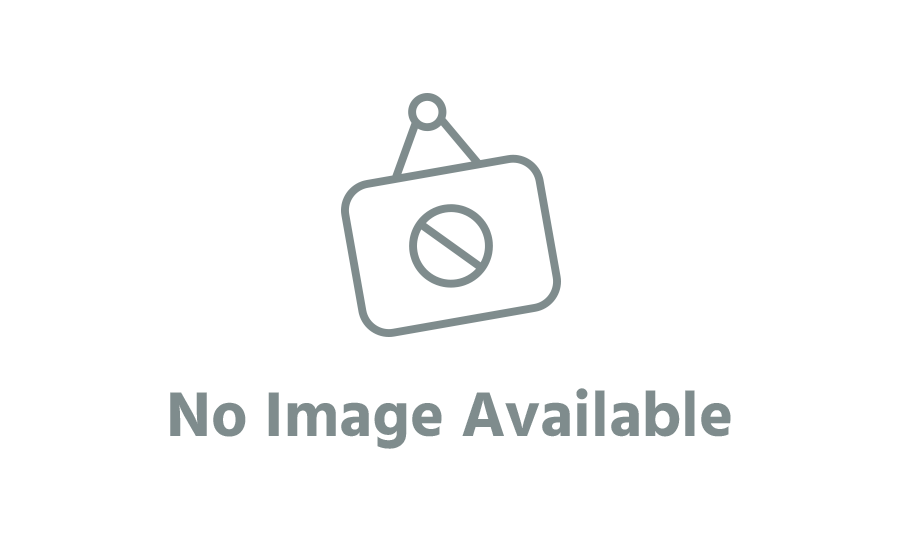






Komentar